Beberapa dari kita mungkin lebih
akrab dengan istilah virus daripada malware, trojan, dan lainnya. Tetapi pada
hakikatnya virus, trojan, rootkits, worm dan backdoor merupakan bagian dari
malware. Malware adalah singkatan dari Malicious Software atau jika diartikan
ke Bahasa Indonesia menjadi Program Jahat yang Berbahaya. Hanya saja karena
dampak kerusakan virus yang lebih nyata terasa (seperti rusaknya file-file,
komputer menjadi lambat, sistem crash, dsb) maka pengguna komputer lebih akrab
dengan sebutan virus daripada malware, atau antivirus daripada antimalware. Malware
merupakan program yang didesain untuk mengganggu kinerja komputer, mengambil
data-data pribadi, ataupun untuk mendapatkan akses dan kontrol terhadap
komputer yang diinfeksi.

Malware biasanya tersembunyi,
dengan tujuan untuk mengganggu kerja komputer, mencuri informasi , memata-matai
penggunaan komputer, ataupun menyabotase komputer yang dituju. Malware
,termasuk virus, worm, trojan, dan lainnya bisa disamarkan dalam bentuk program
yang tidak berbahaya. Sering dalam bentuk file executable (.exe), scripts, dan
lain-lain.
Sejarah Malware
Sebelum internet digunakan secara
luas, malware menyebar dengan menginfeksi boot sector sebuah floppy disk (atau
dulu biasa kita sebut disket). Malware akan menuliskan kode-kode tertentu dalam
sebuah disket sehingga virus dapat aktif ketika program dijalankan atau disket
dimasukkan ke komputer. Virus awalnya didesain untuk Apple II dan Macintosh,
kemudian berkembang ke IBM dan MS DOS.

Worm pertama diketahui pada tahun
1988, dan mulai menginfeksi komputer yang memiliki jaringan internet yang lebih
luas. Tidak seperti virus yang memasukkan dirinya ke sebuah program, worm
menginfeksi program server pada sebuah jaringan dan mulai aktif sebagai bagian
yang terpisah dari program-program lain. Dewasa ini worm masih bekerja dengan
cara yang sama seperti dulu : worm akan memeriksa jaringan dan menemukan
komputer yang mudah diinfeksi untuk mengaktifkan dan mereplikasi diri. Worm
tidak membutuhkan pengguna komputer untuk mengaktifkannya sehingga bisa menyebar luas di jaringan
komputer maupun internet.
Melejitnya nama Microsoft Windows
di era 90an dengan sifatnya yang sangat fleksibel dalam bahasa pemrograman
menjadikan malware sangat mudah untuk menuliskan kode-kode berbahayanya sehingga
dapat lebih leluasa menginfeksi komputer. Tidak hanya program, virus juga mudah
menginfeksi dokumen-dokumen word, gambar, dan file-file aplikasi lainnya.
Tujuan Malware
Awalnya malware hanya digunakan
untuk gurauan, saling menjahili antara sesama pengguna komputer. Selain itu
malware juga digunakan untuk kepentingan penelitian dalam membuat sebuah
software atau sistem operasi. Namun sekarang malware lebih ditujukan untuk
mencuri data komputer dan tindak kriminal lainnya.
Malware tidak hanya digunakan
oleh black hat hacker (hacker jahat), malware juga bahkan digunakan oleh
pemerintah atau perusahaan legal untuk mencuri dan menganalis data pribadi,
keuangan, serta informasi bisnis. Malware semacam ini didesain untuk mengamati
perilaku pengguna ketika berseluncur di internet, menampilkan iklan yang
menggangu, atau mengarahkan pada website perusahaan tertentu untuk kepentingan
marketing. Malware yang satu ini disebut spyware.
Seiring pesatnya perkembangan
internet, virus dan worm dapat menginfeksi komputer tanpa tujuan untuk
merusaknya namun si pembuat virus tetap memperoleh keuntungan dari komputer
yang teinfeksi. Komputer akan menjadi seperti zombie, dirancang untuk mengirim
email spam pada waktu-waktu tertentu sehingga pembuat virus dapat melancarkan
serangan DDOS – Distributed Denial of Service, yaitu mengiirmkan spam ke server
tertentu dengan memanfaatkan komputer-komputer zombie hingga server yang dituju
menjadi overload dan crash. Atau komputer yang terinfeksi juga bisa menjadi
host untuk situs-situs melanggar hukum, seperti website pornografi anak.
Ransomware menginfeksi komputer
kemudian merusak atau mengenksripsi data-data penting tertentu dengan
tujuan keamanan. Namun data tidak bisa
digunakan lagi setelah dienkripsi, dan dapat didekripsi atau dikembalikan ke
keadaan semula setelah pengguna membayar sejumlah uang. Sebuah pemerasan dengan
kedok keamanan data.
Malware biasanya digunakan untuk
kepentingan yang bersifat kriminal, bahkan tanpa ada keuntungan langsung untuk
si pembuatnya. Seperti yang terjadi pada Sony Pictures Entertaintment pada
tanggal 25 November 2014, malware sengaja disebar dan mematikan jaringan
komputer, menghapus file-file secara masif, kemudian merusak master boot
records. Malware yang digunakan dikenal dengan nama Shamoon atau W32.Disttrack.
Virus
Virus adalah sebuah program yang
biasanya tersembunyi dalam program tidak berbahaya. Virus kemudian aktif
setelah program dijalankan dan mulai mereplika diri serta mulai merusak maupun
mencuri data-data.
Trojan
Agar malware dapat berjalan
dengan aman tanpa terdeteksi, maka program tersebut harus tersamar sebagai
program normal maupun program yang memang diinginkan pengguna. Sehingga tanpa
sadar pengguna akan menginstall malware tersebut. Teknik malware yang seperti
ini disebut trojan, diambil dari cerita perang Troy yang digunakan pasukan
Yunani untuk bisa masuk ke dalam benteng Troya.
Rootkits
Setelah malware masuk ke dalam
sistem, program tersebut harus tetap tersamar agar tidak bisa dideteksi dan
diberhentikan. Malware jenis rootkit menerapkan teknik penyamaran ini, dengan
memodifikasai sistem operasi komputer terinfeksi sehingga bisa tetap
tersembunyi dari pengguna.
Backdoor
Metode backdoor adalah dengan
melewati prosedur otentifikasi standar dalam komputer berjaringan kemudian
memasang pintu belakang (backdoor) supaya di waktu berikutnya malware bisa
masuk lagi ke sistem dengan mudah.
Mencegah dan Melawan Virus
·
Isolasi Komputer
Cara ini dilakukan dengan
meniadakan jaringan yang terhubung dengan komputer. Baik lokal maupun internet.
Selain itu juga dengan membatasi pengguna yang bisa mengakses komputer.
Kelemahannya adalah komputer akan kehilangan efektifitas kerja dan penggunaannya
yang sangat terbatas. Cara ini juga tidak sepenuhnya terlepas dari resiko
terinfeksi malware karena malware dapat masih dapat menyamarkan diri di dalam
CD/DVD, USB Flashdisk maupun media penyimpanan dan media booting lainnya.
·
Antimalware
Antimalware merupakan software
untuk mendeteksi, mematikan, ataupun menhapus malware yang sudah menjangkit di
sebuah sistem. Kebanyakan dari kita sudah mengenalnya dengan sebutan antivirus.
Antimalware bekerja dengan scanning pada sistem, termasuk real-time scanner. Misalnya
ketika komputer ingin membuka suatu file, on-access scanner pada antimalware
akan memeriksa apakah file tersebut aman kemudian memberi tahu pengguna
komputer. Jika memang berbahaya antimalware bisa langsung menghapusnya namun
jika tidak maka file akan diijinkan untuk diakses oleh sistem.
Antimalware mendeteksi program
berbahaya dan mencurigakan bedasarkan database jenis dan perilaku malware.
Database ini tersimpan di program antimalware tersebut, dan merupakan hal yang
paling penting untuk diupdate secara berkala karena malware selalu berkembang
dan berevolusi sehingga membutuhkan antimalware yang terupdate.
Kesimpulan
Malware merupakan resiko yang
tidak bisa dihindari oleh setiap pengguna komputer. Apalagi bagi windows user
yang dengan fleksibilitas dan kemudahannya malah menjadikan malware lebih
leluasa dalam menginfeksi sistem operasi windows. Saya sendiri tidak yakin jika
komputer anda termasuk saya ini terbebas dari malware. Bisa jadi malware sudah
bersarang di komputer kita hanya saja kerusakanya tidak terlihat sehingga kita
belum menyadari keberadaan malware tersebut. Boleh jadi salah satu situs
jual-beli yang populer tengah mengamati kebiasaan kita dalam browsing, dan
diam-diam menawarkan kita barang dagangannya sesuai kebiasaan kita dalam
menggunakan komputer. Misalnya saja, anda penghobi motor klasik dan sering
browsing motor-motor klasik. Tiba-tiba saja muncul halaman web yang menawarkan
iklan motor klasik bagus dengan harga murah dan iming-iming lainnya. Nah,
kemungkinan anda memang sedang diamati menggunakan spyware. Atau jika tanpa
kita sadari ternyata komputer kita ikut mengirim email spam ke negara tertentu
di Timur Tengah, sebagai serangan DDOS yang bertujuan untuk menghancurkan
website resmi pemerintah disana. Komputer kita ternyata telah menjadi korban
dari aksi protes hacker yang menentang perang di Timur Tengah. Wah bisa
siap-siap dijemput CIA dong.
Kita memang tidak bisa sepenuhnya
terbebas dari malware karena setiap dari kita butuh terkoneksi dengan internet
agar tidak ketinggalan informasi. Namun kita juga harus bijak dalam menggunakan
komputer. Jangan mudah terpancing untuk menginstall program-program yang tidak
kita butuhkan, jangan menggunakan crack demi mendapatkan program gratis,
sering-sering update antivirus, dan hal-hal lainnya yang dapat mencegah
program-program asing masuk ke komputer kita. Bijaklah dalam menggunakan
komputer, karena sebijak apapun anda masih saja bisa terkena serangan malware.
Apalagi jika anda semau-mau saja menggunakan komputer dan internet.
Referensi : http://en.wikipedia.org/wiki/Malware#




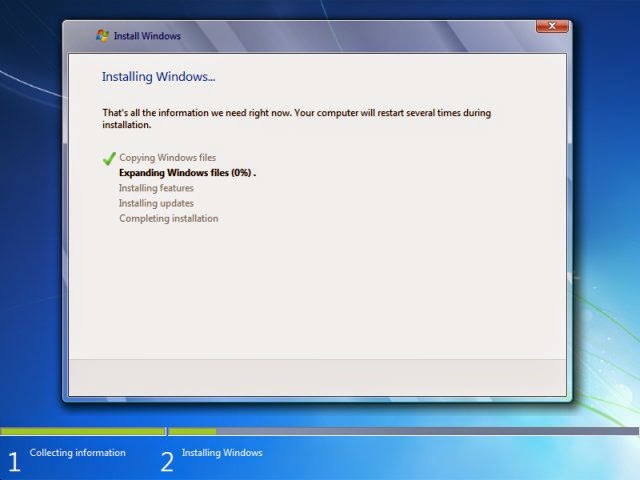











.jpg)


















